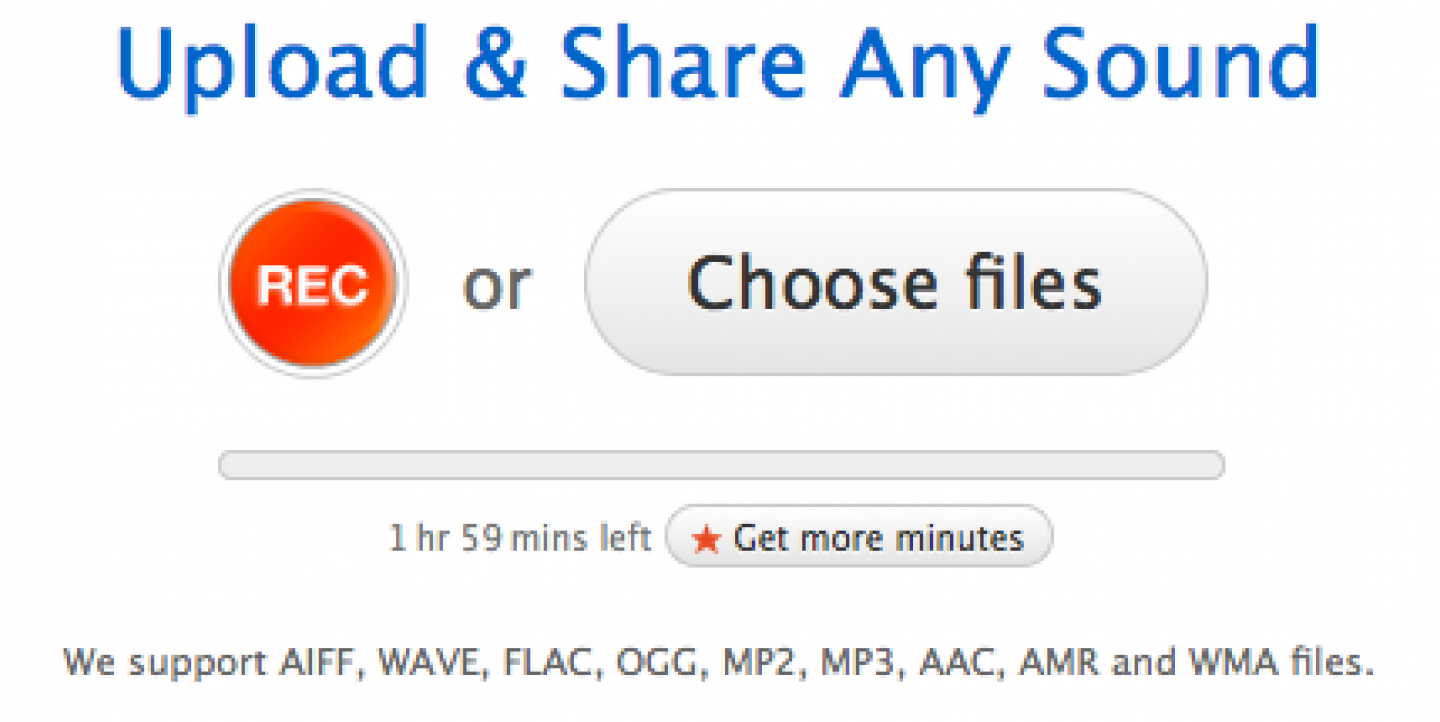Журналисты и новостные организации используют SoundCloud везде - от составления радиопрограмм до краудсорсинга аудио, - чтобы создавать, делиться и собирать аудиоклипы.
Чтобы начать пользоваться этим бесплатным интернет-ресурсом, убедитесь, что вы зарегистрировались на SoundCloud.com, создав аккаунт на сайте или же связав SoundCloud с вашим аккаунтом на Facebook. Вы можете бесплатно пользоваться базовыми сервисами ресурса. Сайт позволяет пользователям загружать до 120 минут аудио в любое время, за плату также доступна годовая подписка, которая предоставляет больше места на сайте.
IJNet проверил раздел "SoundCloud для журналистов" и сделал следующие выводы:
Как публиковать новости: записывать или загружать
На черной панели, которая находится наверху основного интерфейса SoundCloud, вы найдете кнопку "Загрузить" (Upload). С помощью этой кнопки вы можете делать аудиозаписи или загружать клипы, которые вы уже записали.
Нажав на кнопку "Запись" (REC), вы можете записывать аудио непосредственно со своего компьютера, используя встроенный или внешний микрофон, по заранее созданному сценарию или же импровизируя. Если вам нужна помощь в записи, зайдите в техподдержку SoundCloud’s recording help.
Вы также можете загружать уже записанные аудиофайлы в любом из ниже перечисленных форматов: AIFF, WAVE, FLAC, OGG, MP2, MP3, AAC, AMR и WMA. Если у вас возникнут проблемы с загрузкой, используйте инструмент загрузки на сайте SoundCloud или же загрузите себе на рабочий стол приложение по загрузке. Если вам все еще нужна будет помощь, обратитесь в раздел техподдержки SoundCloud’s uploading help.
Какой формат бы вы ни выбрали, SoundCloud использует его для создания волны, то есть кривой, которая показывает форму звуковых волн вашей аудиозаписи. После того, как вы закончили запись, вы можете прослушать ее и загрузить в свой аккаунт или же начать записывать заново. Когда ваша запись будет сохранена в системе SoundCloud, создайте название и описание для нее, также вы можете добавить дополнительную информацию в других категориях, включая связанное с записью изображение. Кроме того, вы можете разместить свою запись так, чтобы другие могли загружать ее или вставлять на другие сайты.
Над волной вашей записи вы найдете дополнительные возможности. Чтобы удалить запись, нажмите на иконку "корзина" (trash). Чтобы зайти в настройки вашей записи, нажмите на иконку, изображающую ручку (pen icon), и вы попадете в раздел настроек, где вы можете редактировать свой аудиофайл. В SoundCloud нет возможности комплексного редактирования, поэтому, если вы хотите загрузить отредактированную запись, лучше всего сначала отредактировать ее в аудио редакторе и уже потом загружать звуковой файл.
Как делать запись с iPhone/Android
Журналисты, ведущие репортажи с места событий, могут использовать инструмент SoundCloud для iPhone, iPad and Android, чтобы делать простые аудиозаписи. Сначала скачайте бесплатное приложение SoundCloud. После того как приложение установлено, просто нажмите кнопку "Запись" (REC), чтобы начать записывать аудио. Как только вы получите форму звуковой волны, вы можете подрезать, отредактировать (или же удалить) свою запись прямо со своего мобильного устройства. Далее вы можете сделать вашу запись видимой только для себя или для всех, и приложение поделится ей с вашими друзьями и подписчиками на SoundCloud. В дополнение вы можете сделать фотографию или взять ее из своей коллекции в iPhone и добавить ее к аудиозаписи.
Чтобы редактировать более сложные аудиофайлы, использующие многоканальные записи, вы можете использовать приложение VC Audio Pro, которое позволяет записывать, редактировать и загружать файлы прямо на сайт SoundCloud. Среди других приложений с возможностью редактирования можно отметить FiRe 2 – Field Recorder и iRig Recorder.
Как делиться записью через SoundCloud
После того как вы создали аудиоклип на SoundCloud, сайт дает вам возможность делиться своей записью в разных социальных сетях, создать ссылку на клип, вставить виджет на сайт или в блог, или сгенерировать код WordPress для записи. Вот последняя подборка виджетов, которые вы можете приспосабливать к тому, что вам нужно, и вставлять на сайт.
На заметку: Если ваш аккаунт на SoundCloud связан с аккаунтом на Facebook, то все ваши действия на SoundCloud будут по умолчанию транслироваться на вашу стену на Facebook. Чтобы изменить или отменить эту настройку, в меню в верхней части сайта зайдите в раздел "Вы" (You) > Настройки (иконка с изображением шестеренки) > Связи.
Как оптимизировать контент для слушателей с помощью функций Spotlight и Sets
Все ваши звукозаписи, сеты и репосты отображаются на вашей странице в обратном хронологическом порядке. Если вы хотите показать своим подписчикам какой-нибудь уже не новый файл, функция Spotlight позволяет вам закрепить до трех файлов (отдельные аудиозаписи или сеты) в верхней части сайта. Чтобы установить Spotlight, зайдите в ваш публичный профиль, который находится под разделом "Вы" в верхней части сайта. С правой стороны вашей страницы есть иконка в виде шестеренки, она позволит вам менять настройки профиля. Нажмите "Добавить вкладку Spotlight" (+ Add Spotlight Tab), выделите и расположите свои клипы, а затем нажмите на "Сохранить вкладку Spotlight" (Save Spotlight Tab).
Если у вас есть несколько аудиофайлов, которые можно объединить в одну категорию, вы можете добавить их в «сет» (set) в одной волне, который будет отображаться на вашей странице SoundCloud таким образом, что темы будут согласовываться с контекстом для ваших слушателей. Вы можете делиться вашими сетами, а также ставить статус "нравится" или делать репост сетов других пользователей. Чтобы добавить запись в сет, нажмите кнопку "Добавить в сет" (Add to Set), которая находится под записью, а затем выберите сет, к которому вы хотите добавить ваш файл. Чтобы создать новый сет, введите его название в нижней части выпадающего меню. Если вам нужно изменить порядок файлов в сете, зайдите на страницу сета и нажмите "Редактировать записи" (Edit Sounds), это даст вам возможность передвигать файлы в сете, чтобы установить их в другом порядке.
Краудсорсинг аудио
Собирать аудиозаписи, которые делают ваши подписчики, можно несколькими способами. Если вы используете iPhone и Android, то пользователи могут напрямую посылать видео на вашу почту, используя функцию "делиться с пользователем аудиозаписью". Вы также можете создать тематическую папку (drop box), что позволит пользователям записывать сообщения непосредственно в браузере. Эта папака позволит людям загружать аудиофайлы. Они могут загружать аудио или же использовать кнопку записи, чтобы записать аудио прямо в ваш аккаунт. Нажмите сюда, чтобы получить подробную информацию о том, как использовать обмен файлами в SoundCloud.
В SoundCloud есть и другие функции, разработанные таким образом, что они могут быть полезны для журналистов, включая карты и подкасты. Изучите раздел для журналистов на SoundCloud. На сайте есть также подробная и удобная страница помощи.
Удачной записи!